سلام به دوستان خوب و هواداران سایت پرفکت لرنینگ ! خب توی این آموزش که درخواستی هم هست می خوام بهتون یاد بدم چطور یه ربات تلگرام بسازید که دکمه دار هم هست ! برای این کار ما باید ابتدای کار از دو ربات استفاده کنیم که توی ادامه مطلب میگم !
توجه !! توجه !!
این روش در نسخه های جدید تلگرام کار نخواهد کرد !
لطفا برای دیدن ادامه آموزش به ادامه مطلب بروید !
اول ربات بابا (Bot father) رو باید از اینجا به تلگرام تون اضافه کنید. بعدش روی دکمه Start تپ کنید (ضربه بزنید) ! مثل تصویر زیر :
اگه دکمه ای ندیدین بنویسید start/ و بعدش هم براش بنویسید newbot/ مثل تصویر پایین :
در مرحله اول که براش نوشتید newbot/ به شما میگه یه اسم براش انتخاب کنید (فارسی یا انگلیسی هیچ فرقی نمی کنه) ! در مرحله دوم اسم رو که نوشتید میگه یک آی دی براش بنویسید (که باید به صورت انگلیسی باشه و آخرش بنویسید bot) من نوشتم PerfectLerning_bot در مرحله چهارم ما باید یه پیامی دریافت کنیم بعد از انجام مرحله 3 که به ما میگه این ربات ساخته شد ! و به ما یه توکن (token) یا شناسه میده ! مثل تصویر پایین :
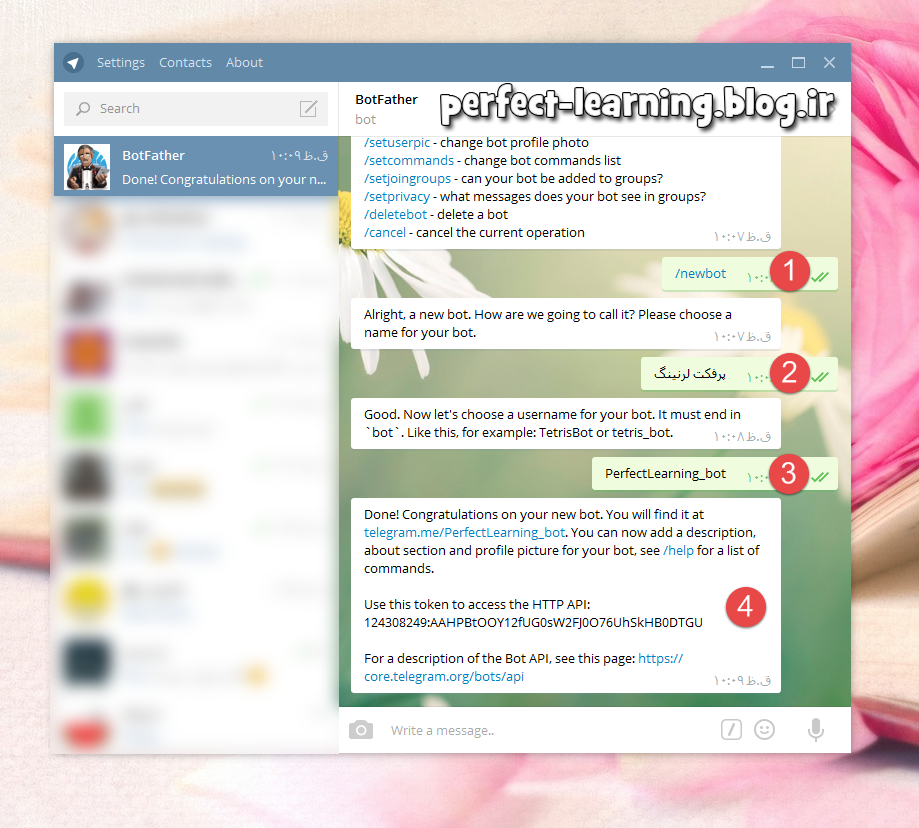 اگه در آخر اسم رباتتون bot نوشتین و پیامی غیر از پیام مرحله 4 دریافت کردین بدونین که داره به شما میگه که اسمی که شما برای آی دی رباتتون انتخاب کردین تکراریه و قبلا یه نفر دیگه انتخاب ش کرده ! خب بعد از طی کردن مرحله چهار ربات paquebot رو از اینجا به تلگرام تون اضافه کنید. حالا دکمه start رو بزنید مثل تصویر پایین :
اگه در آخر اسم رباتتون bot نوشتین و پیامی غیر از پیام مرحله 4 دریافت کردین بدونین که داره به شما میگه که اسمی که شما برای آی دی رباتتون انتخاب کردین تکراریه و قبلا یه نفر دیگه انتخاب ش کرده ! خب بعد از طی کردن مرحله چهار ربات paquebot رو از اینجا به تلگرام تون اضافه کنید. حالا دکمه start رو بزنید مثل تصویر پایین :
حالا برای مرحله 5 برای ربات بنویسید addbot/ مثل تصویر زیر :
در مرحله 6 بیاین و اون توکن یا شناسه ای که توی مرحله 4 دریافت کرده بودیم رو بنویسید اگه درست بنویسید، اسم رباتتون رو مشاهده می کنید مثل تصویر زیر :
بر می گردیم به صحبت با بابا ربات (Bot father) و می خوایم بهش بگیم که هر کسی که خواست تازه ربات ما رو اد کنه این پیامی که الان میگیم رو بهش نمایش بده ! پس براش می نویسیم setdescription/ (اگه چند تا ربات داشتین بهتون میگه یکی ش رو انتخاب کنید ! شما آی دی ربات رو با یه @ قبلش می نویسید من می نویسم PerfectLearning_bot@ ) حالا بهمون میگه پیام تون رو بنویسید طبق تصویر پایین :
توی مرحله 8 من یه پیام می نویسم توی مرحله 9 برای اینکه یه متن برای معرفی توی شناسنامه ش باشه من دستور می نویسم : setabouttext/ توی مرحله 10 پیامم رو می نویسم مثل تصویر زیر :
وارد قسمت گفت و گو با رباتمون میشیم و start رو میزنیم و بالاخره تو مرحله 11 می خوام برای رباتم یه دکمه بسازم براش می نویسم آدرس سایت commands add/ بهم میگه یه پیام بنویس که وقتی روی این گزینه کلیک شد اون پیامو برای کاربر به نمایش در بیارم ! من براش تو مرحله 12 می نویسم perfect-learning.blog.ir و بعد بهم میگه بنویس cancel/ تا کارو تموم کنم ! منم براش می نویسم cancel/ و بعدش می بینید که توی دکمه ها آدرس سایت اضافه شده ! مثل تصویر پایین :
حالا همین طور که توی تصویر بالا می بینید من یه ربات دارم با 3 تا دکمه و اصن خوشم نمیاد که دو تا دکمه مسخره و تکراری start/ و stop/ قاطی دکمه هام باشن ! پس میام تو مرحله 14 دستور می نویسم showkeyboard custom/ و حالا یه بار میام تو مرحله 15 دکمه آدرس سایتم رو هم تست می کنم و روش ضربه میزنم می بینید که به من پاسخ میده و همچنین حالا من یه دکمه بیشتر ندارم مثل عکس پایین :
تو مرحله 16 میام براش یه دکمه دیگه میسازم و می نویسم درباره من command add/ و در مرحله 17 پیامم رو می نویسم و در مرحله 18 هم برای اتمام عملیات می نویسم cancel/ و شاهد دکمه دوممم هم هستم. مثل عکس پایین :
تو مرحله 19 می خوام یه دکمه بسازم که توش هم یه دکمه دیگه س ! می نویسم موضوعات سایت commands add/ تو مرحله 20 یه پیام می نویسم که وقتی روی دکمه موضوعات سایت کلیک شد بهم نشونش بده ! و در مرحله 21 هم دستور cancel/ رو می نویسم مثل تصویر پایین :
توی مرحله 22 می نویسم :
موضوعات سایت commands keyboard/
کامپیوتر
اندروید
بلاگ
دانلود ها
توی مرحله 23 روی دکمه موضوعات سایت ضربه بزنید و خواهید دید که دکمه ها ظاهر شدن برای ما مثل عکس پایین :
حالا می خوایم برای دکمه های زیر مجموعه دکمه موضوعات سایت دستور بنویسیم ! من از اندروید شروع می کنم و تو مرحله 24 می نویسم اندروید commands add/ و تو مرحله 25 آدرس یا لینک قسمت اندروید توی موضوعات سایتم رو بهش میدم تو مرحله 26 می نویسم cancel/ و حالا دستور اندروید من توی صفحه اصلی دکمه ها ظاهر شده پس من تو مرحله 27 می نویسم اندروید commands hide/ مثل عکس پایین :
تو مرحله 28 میام دکمه درباره من رو آزمایش می کنم و روش میزنم و مشاهده می کنید که خوب کار می کنه ! تو مرحله 29 میام روی دکمه موضوعات سایت ضربه می زنم و تو مرحله 30 روی دکمه اندروید ضربه می زنم و می بینید که آدرس قسمت اندروید توی موضوعات سایت منو بهم نشون میده ولی دوباره بر میگرده به منوی اول اول مثل عکس پایین :
حالا تو مرحله 31 من میام می نویسم کامپیوتر commands add/ و تو مرحله 32 بهش آدرس میدم و تو مرحله 33 براش می نویسم cancel/ آخرش هم تو مرحله 34 می نویسم کامپیوتر commands hide/ مثل عکس پایین :
توی مرحله 35 دوباره روی دکمه آدرس سایت میزنم ! دکمه باحالیه ! شوخی کردم ! اصن بریم مرحله 36 ! توی مرحله 36 می نویسم :
کامپیوتر commands keyboard/
کامپیوتر
اندروید
بلاگ
دانلود ها
خب تو مرحله 37 میام روی دکمه موضوعات سایت ضربه میزنم و بعد تو مرحله 38 یعنی آخرین مرحله روی کامپیوتر ضربه میزنم و می بینید که آدرس رو بهم میده و توی همون منوی دکمه ها می مونه مثل عکس پایین :
خب بالاخره بعد از پنجاه سال این مطلب هم تموم کردم خیلی زمان برد ! امیدوارم کامل بوده باشه و بدردتون خورده باشه :) اگه مشکلی بود تو قسمت نظرات در خدمت تون هستم !





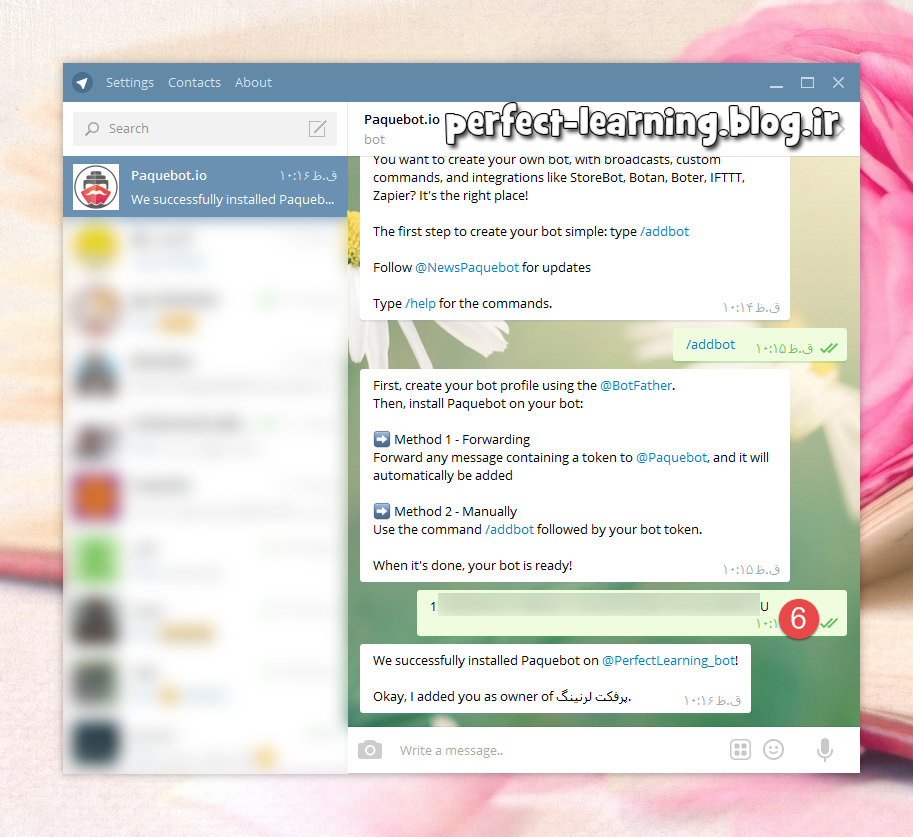












 A
A